Cách tạo địa chỉ check in trên Facebook "hút ngàn like"
Cách tạo địa chỉ check in trên Facebook, hút ngàn like, ai cũng làm được, tự đặt tên địa điểm độc quyền siêu dễ.
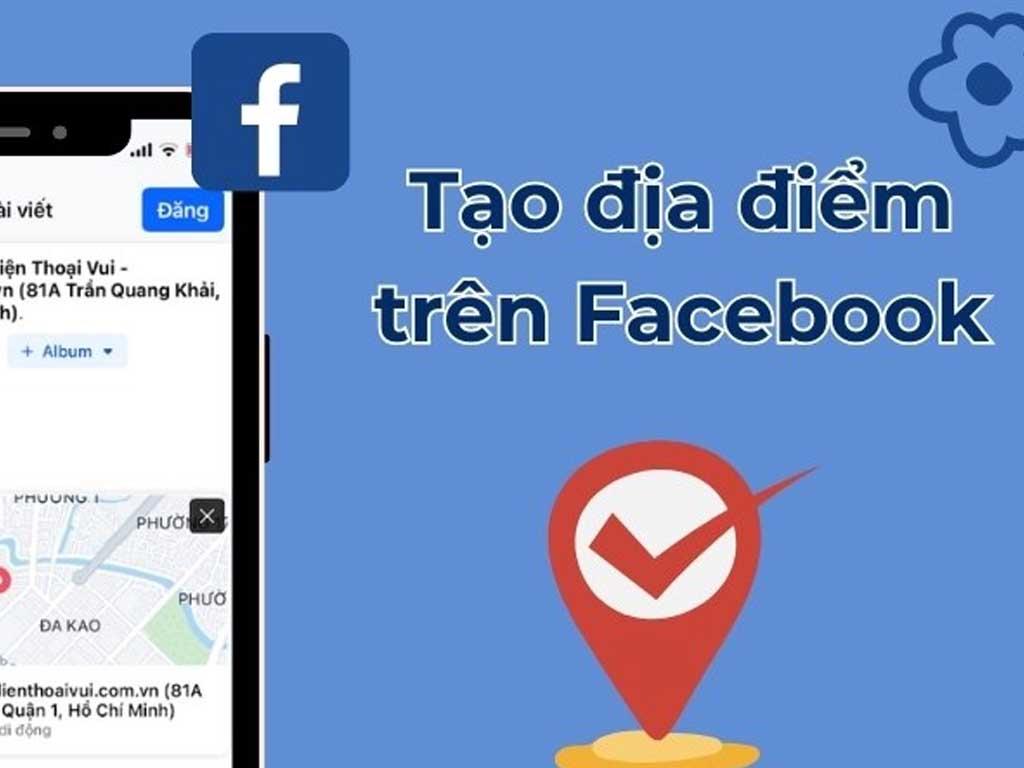
Cách tạo địa chỉ check in trên facebook không chỉ giúp bạn bè, khách hàng dễ dàng "ghé thăm" cửa hàng, địa điểm của bạn trên mạng xã hội mà còn là công cụ marketing hiệu quả, thu hút sự chú ý và tương tác. Một địa điểm check in độc đáo, dễ tìm kiếm có thể giúp Fanpage của bạn "hút ngàn like" và tăng độ nhận diện thương hiệu. Bạn muốn biết cách tạo 1 địa điểm check in trên Facebook đơn giản mà hiệu quả? Bài viết này Điện máy Htech sẽ hướng dẫn bạn chi tiết từng bước, từ việc tạo mới đến chỉnh sửa và khắc phục lỗi thường gặp.
Địa chỉ check in Facebook là gì?
Địa chỉ check in Facebook (còn gọi là "địa điểm" hoặc "vị trí") là một tính năng cho phép người dùng chia sẻ vị trí hiện tại của họ khi đăng bài viết, hình ảnh hoặc video. Khi bạn bè hoặc khách hàng check in tại địa điểm của bạn, bài đăng của họ sẽ kèm theo tên địa điểm và đường dẫn đến trang của bạn, giúp nhiều người biết đến hơn.
Đối với cá nhân, đây là cách chia sẻ trải nghiệm du lịch, ăn uống. Còn đối với doanh nghiệp, đặc biệt là các Fanpage, việc tạo check in cho Fanpage (tạo địa điểm riêng) là một công cụ marketing cực kỳ mạnh mẽ, giúp quảng bá thương hiệu một cách tự nhiên và lan tỏa.
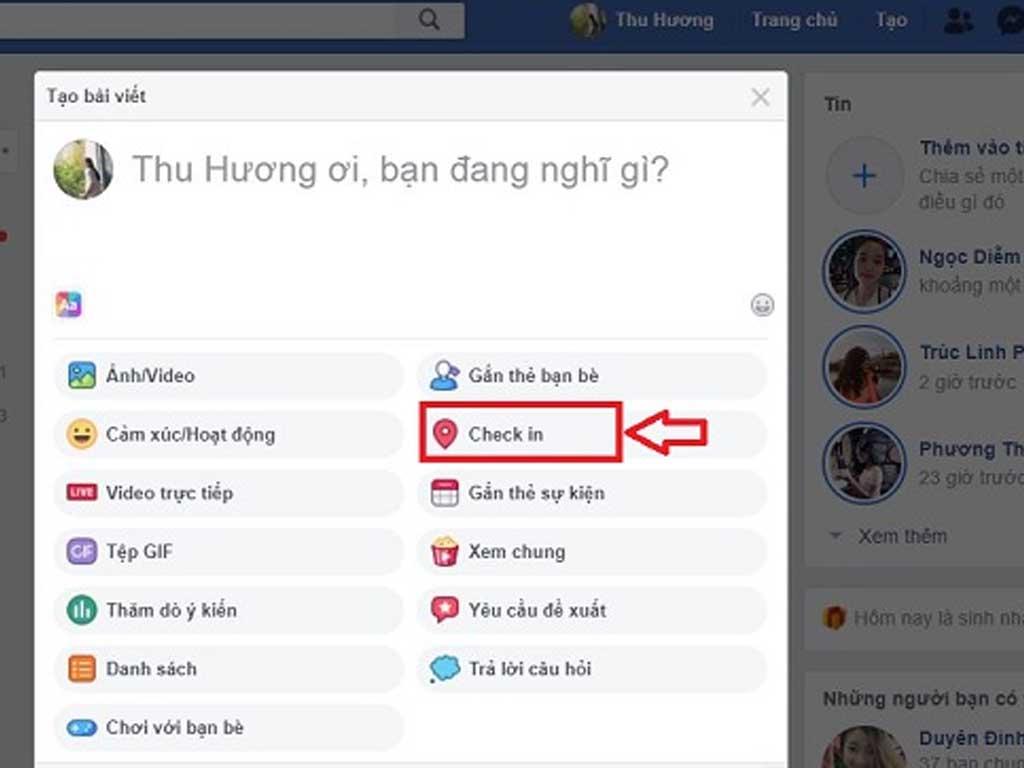
Tại sao nên tạo địa điểm check in riêng?
Việc tạo địa điểm check in trên Fanpage mang lại nhiều lợi ích thiết thực cho doanh nghiệp và thương hiệu:
Tăng nhận diện thương hiệu: Mỗi lượt check in là một lần Fanpage của bạn được nhắc đến, giúp bạn bè của người check in biết đến địa điểm của bạn.
Tiếp cận khách hàng tiềm năng: Khi người dùng check in, bài đăng của họ sẽ xuất hiện trên New Feed bạn bè của họ, giúp bạn tiếp cận thêm đối tượng khách hàng mới mà không tốn chi phí quảng cáo.
Xây dựng bằng chứng xã hội (Social Proof): Nhiều lượt check in cho thấy địa điểm của bạn phổ biến và được nhiều người ghé thăm, tạo sự tin tưởng cho khách hàng mới.
Thúc đẩy tương tác: Khuyến khích khách hàng check in bằng cách tạo các chương trình ưu đãi, giảm giá nhỏ sẽ tăng tương tác và tạo không khí sôi nổi cho Fanpage.
Thu thập dữ liệu hữu ích: Facebook cung cấp các công cụ phân tích (Insights) về lượt check in, giúp bạn hiểu rõ hơn về đối tượng khách hàng và thời điểm họ tương tác nhiều nhất.

Cách tạo địa chỉ check in trên Facebook
Cách tạo địa chỉ check in trên Facebook (bao gồm cả cho trang cá nhân và Fanpage) về cơ bản là giống nhau. Bạn có thể thực hiện theo các bước sau trên điện thoại thông minh:
Mở ứng dụng Facebook: Đảm bảo bạn đã đăng nhập vào tài khoản cá nhân của mình. Lưu ý: Bạn không thể tạo địa điểm trực tiếp từ Fanpage, mà cần thông qua tài khoản cá nhân.
Bắt đầu tạo bài viết:
Trên New Feed, nhấn vào ô "Bạn đang nghĩ gì?" (What's on your mind?)
Hoặc nhấn vào biểu tượng "Tạo bài viết" (dấu cộng) và chọn "Bài viết".
Thêm địa điểm/Vị trí:
Trong giao diện tạo bài viết, tìm và nhấn vào biểu tượng "Check-in" (biểu tượng mũi tên hoặc ghim vị trí).
Nếu Facebook yêu cầu quyền truy cập vị trí, hãy cho phép để ứng dụng có thể xác định địa điểm hiện tại của bạn.
Tìm kiếm địa điểm:
Facebook sẽ hiển thị danh sách các địa điểm gần bạn.
Quan trọng: Hãy nhập chính xác tên địa điểm bạn muốn tạo. Ví dụ: "Quán cà phê Hoa Nắng", "Spa An Nhiên".
Tạo địa điểm mới (nếu chưa có):
Nếu địa điểm của bạn chưa xuất hiện trong danh sách gợi ý, hãy kéo xuống cuối danh sách và tìm dòng "Thêm [Tên địa điểm bạn vừa nhập]" (ví dụ: "Thêm Quán cà phê Hoa Nắng").
Nhấn vào đó để bắt đầu quá trình tạo địa điểm mới.
Nhập thông tin địa điểm:
Tên địa điểm: Nhập tên chính xác của địa điểm của bạn (ví dụ: Quán cà phê Hoa Nắng).
Loại danh mục: Chọn danh mục phù hợp nhất với địa điểm của bạn (ví dụ: Nhà hàng, Quán cà phê, Spa, Cửa hàng quần áo...). Đây là bước quan trọng giúp người dùng dễ dàng tìm thấy địa điểm của bạn.
Địa chỉ: Nhập địa chỉ cụ thể (số nhà, tên đường, phường/xã, quận/huyện, tỉnh/thành phố).
Thành phố: Chọn thành phố.
Tôi hiện đang ở đây: Đánh dấu chọn ô này nếu bạn đang ở chính địa điểm đó.
Thêm thông tin liên hệ (tùy chọn): Bạn có thể thêm số điện thoại, website, giờ mở cửa... sau khi tạo xong.
Lưu địa điểm: Nhấn "Tạo" (Create) hoặc "Lưu" (Save) để hoàn tất.
Check in lần đầu: Sau khi tạo xong, bạn sẽ tự động check in tại địa điểm mới này trong bài viết. Hoàn tất bài viết và đăng lên.
Sau khi bạn check in lần đầu, địa điểm này sẽ chính thức xuất hiện trên Facebook. Bạn bè và khách hàng của bạn giờ đây đã có thể tìm kiếm và check in tại địa điểm này. Đây cũng chính là cách cài đặt check in page gián tiếp, vì sau khi địa điểm được tạo, bạn có thể liên kết nó với Fanpage của mình.
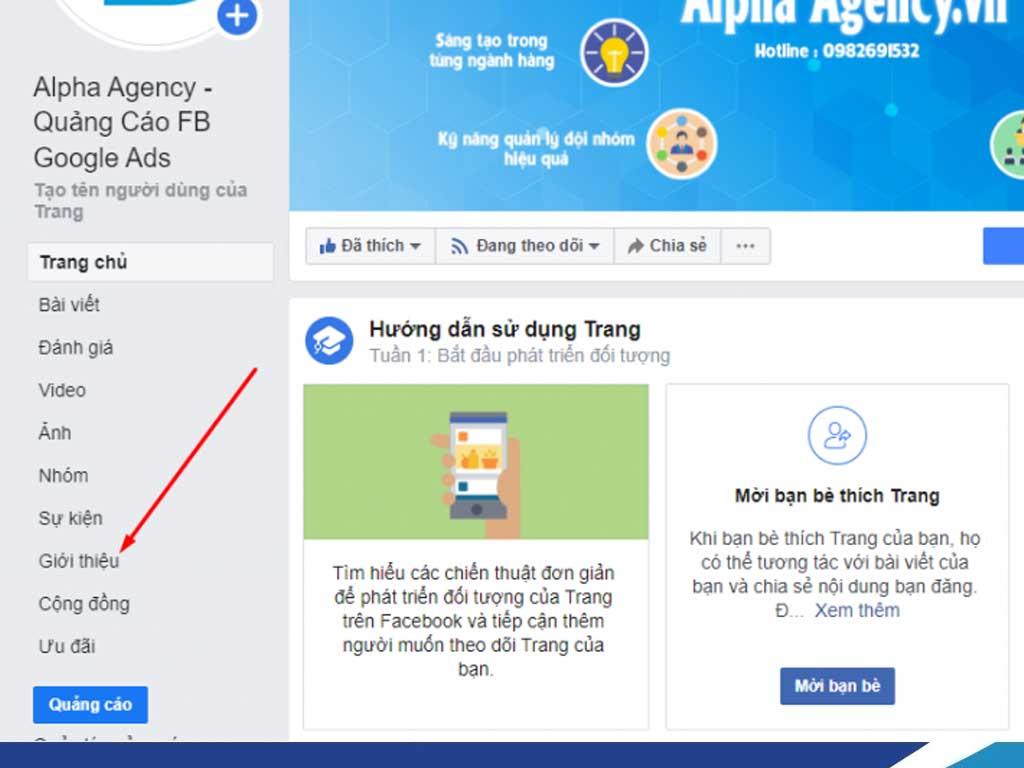
Cách chỉnh sửa địa chỉ check in đã tạo
Sau khi đã tạo check in Facebook, bạn có thể muốn chỉnh sửa thông tin để chính xác và đầy đủ hơn.
Truy cập vào trang địa điểm:
Cách nhanh nhất là bạn tự check in tại địa điểm đó.
Hoặc vào Fanpage của bạn, nếu đã liên kết địa điểm với Fanpage, nhấn vào phần địa chỉ/vị trí của Fanpage.
Hoặc tìm kiếm tên địa điểm trên thanh tìm kiếm của Facebook.
Chọn "Gợi ý chỉnh sửa" (Suggest Edits):
Trên trang địa điểm, bạn sẽ thấy một nút hoặc tùy chọn "Gợi ý chỉnh sửa" (đôi khi là biểu tượng ba chấm và chọn "Báo cáo vấn đề/Gợi ý chỉnh sửa địa điểm").
Chỉnh sửa thông tin: Bạn có thể chỉnh sửa các thông tin như:
Tên địa điểm
Loại danh mục
Địa chỉ và bản đồ (kéo ghim vị trí trên bản đồ để chính xác hơn)
Số điện thoại, website, giờ mở cửa
Thêm ảnh đại diện cho địa điểm
Gửi yêu cầu: Sau khi chỉnh sửa, nhấn "Gửi" (Submit). Facebook sẽ xem xét yêu cầu của bạn và cập nhật thông tin trong thời gian sớm nhất.
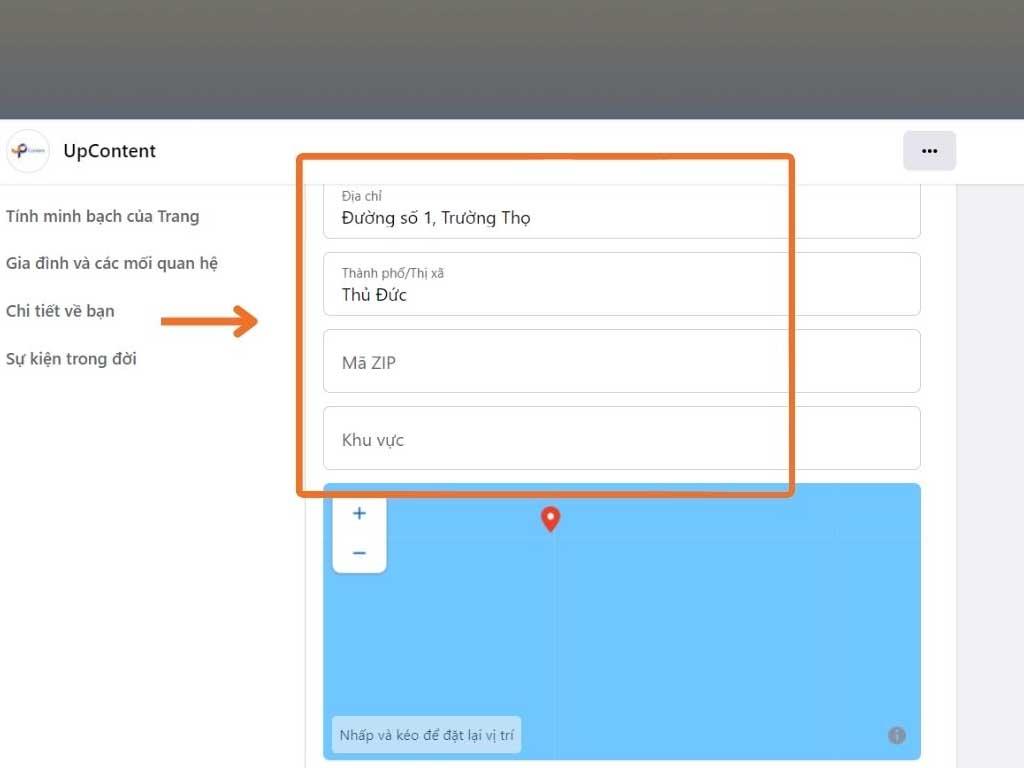
Lỗi không hiện địa chỉ check in
Đôi khi, bạn có thể gặp tình trạng không hiện địa chỉ check in khi muốn tạo hoặc tìm kiếm. Dưới đây là các nguyên nhân và cách khắc phục:
Không bật dịch vụ định vị (Location Services):
Nguyên nhân: Facebook không thể xác định vị trí của bạn nếu bạn chưa cấp quyền hoặc chưa bật GPS trên điện thoại.
Khắc phục: Vào Cài đặt trên điện thoại > Quyền riêng tư (Privacy) > Dịch vụ định vị (Location Services). Bật lên và cấp quyền cho ứng dụng Facebook (chọn "Luôn luôn" hoặc "Khi dùng ứng dụng").
Kết nối mạng kém:
Nguyên nhân: Internet chập chờn hoặc yếu có thể khiến Facebook không tải được dữ liệu vị trí.
Khắc phục: Đảm bảo điện thoại của bạn có kết nối Wi-Fi mạnh hoặc dữ liệu di động ổn định.
Vị trí của bạn quá xa địa điểm muốn tạo:
Nguyên nhân: Nếu bạn đang ở rất xa địa điểm muốn tạo/check in, Facebook có thể không gợi ý địa điểm đó.
Khắc phục: Cố gắng ở gần địa điểm đó nhất có thể khi tạo mới. Nếu chỉ là check in, bạn vẫn có thể tìm kiếm tên địa điểm (mặc dù nó sẽ xuất hiện ở cuối danh sách).
Lỗi ứng dụng Facebook:
Nguyên nhân: Đôi khi là do lỗi tạm thời của ứng dụng.
Khắc phục: Thử đóng hoàn toàn ứng dụng Facebook và mở lại. Nếu không được, thử xóa ứng dụng và cài đặt lại.
Địa điểm đã tồn tại nhưng có tên khác:
Nguyên nhân: Bạn có thể đang tìm một tên khác với tên địa điểm đã được tạo trước đó (có thể do người khác tạo).
Khắc phục: Thử tìm kiếm với các biến thể tên khác nhau hoặc các từ khóa liên quan.
Bằng cách nắm vững hướng dẫn tạo check in cho Fanpage và các mẹo này, bạn sẽ dễ dàng quản lý sự hiện diện của mình trên Facebook, thu hút thêm khách hàng và tăng cường tương tác hiệu quả.
